最近少しだが Apex Legends を遊んでいる。他のバトロワ系ゲームには無い要素が多くとても面白いゲームだ。しかし、自分の PC ではややスペック不足でたまに FPS がガクッと下がる事がある。
Apex Legends にはゲーム内には FPS を表示する機能が無いようだが、Origin のゲームは設定を行うことでどのゲームでも FPS を表示する事ができる。Origin のゲームで FPS を表示する設定を紹介しよう。
Origin のゲームに FPS を表示する方法
Origin のメインウインドウ左上のメニュー「Origin」より「アプリケーション設定」を開こう。
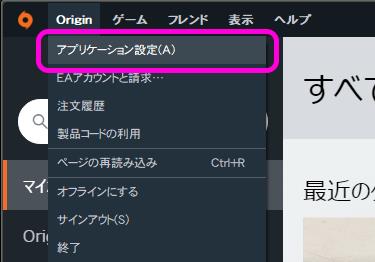
画面上部のタブより「ORIGIN IN-GAME」を選択しよう。
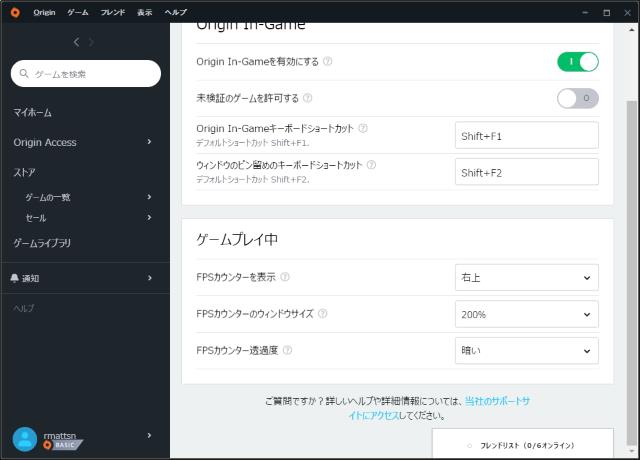
下のほうに「ゲームプレイ中」という項目があり、FPS の表示に関する設定を行える。
「FPS カウンターを表示」の項目では FPS の表示をオフもしくは右上・右下・左上・左下の4方向から表示したい場所を選択可能だ。
「FPS カウンターのウインドウサイズ」は FPS 表示の大きさを指定できる。
「FPS カウンター透過度」は FPS 表示の透過度を明るい・普通・暗いの中から指定できる。それぞれスクリーンショットを撮ってみたが「明るい」が見やすいように感じる。

このような感じで FPS をゲーム画面上に表示することができる。FPS が気になるなら設定しておくと良さそうだ。
Sponsored Link
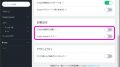
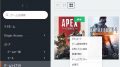
コメント
理由が分からないけどoriginの設定を変更しても(ゲーム終了後origin表示offやFPS表示on)
設定が保存されない…..